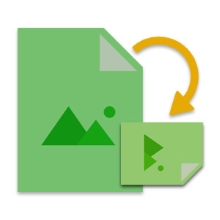
如今,图像处理和编辑已广泛用于各个领域。作为一名程序员,您可能还会遇到需要实现图像旋转功能的场景。在本文中,您将学习如何在 C# 中旋转图像。我们还将介绍如何以编程方式以不同角度旋转图像。
用于旋转图像的 C# API - 免费下载
Aspose.Imaging for .NET 是一个功能强大且功能丰富的图像处理 API。它使您可以操纵流行的图像类型并无缝地实现图像编辑功能。要旋转图像,我们将使用此 API。您可以 下载 API 或使用 NuGet 将其安装到您的 .NET 应用程序中。
PM> Install-Package Aspose.Imaging
在 C# 中旋转图像的步骤
要旋转图像,您需要指定旋转角度。最常用的角度是 90、180 和 270 度。此外,您可以同时执行图像的旋转和翻转。 Aspose.Imaging for .NET 提供 RotateFlipType 枚举来指定旋转角度和翻转类型。以下图像旋转类型用于旋转图像:
- 仅旋转
- 旋转和翻转
以下是在 C# 中旋转图像的步骤。
- 从磁盘加载图像。
- 指定旋转类型并旋转图像。
- 保存更新的图像。
下面是我们将用来演示图像旋转的图像。

在 C# 中旋转图像
首先,让我们看看如何旋转图像。以下选项用于在不翻转的情况下旋转图像。
- Rotate180FlipNone:180度旋转不翻转
- Rotate270FlipNone:270度旋转不翻转
- Rotate90FlipNone:90度旋转不翻转
以下是在 C# 中执行图像旋转的步骤。
- 首先,使用 Image 类加载图像文件。
- 然后,使用 Image.RotateFlip(RotateFlipType.Rotate270FlipNone) 方法将图像旋转 270 度。
- 最后,使用 Image.Save(string) 方法保存更新的图像。
以下代码片段显示了如何将图像旋转到特定角度。
// 在 Image 的实例中加载图像
using (Image image = Image.Load("image.bmp"))
{
// 旋转图像
image.RotateFlip(RotateFlipType.Rotate270FlipNone);
// 保存图片
image.Save("image-rotated.bmp");
}
以下是我们执行此代码后得到的旋转图像。

旋转图像
C# 使用翻转旋转图像
现在让我们看看如何同时旋转和翻转图像。这不需要任何额外的努力或代码行。只需使用 RotateFlipType 枚举的以下任何成员。
- Rotate180FlipX:水平翻转180度旋转
- Rotate180FlipXY:180度旋转,水平和垂直翻转
- Rotate180FlipY:垂直翻转180度旋转
- Rotate270FlipX:水平翻转270度旋转
- Rotate270FlipXY:270度旋转,水平和垂直翻转
- Rotate270FlipY:270度旋转,垂直翻转
- Rotate90FlipX:水平翻转90度旋转
- Rotate90FlipXY:90度旋转,水平和垂直翻转
- Rotate90FlipY:垂直翻转90度旋转
以下是在 C# 中旋转和翻转图像的步骤。
- 首先,使用 Image 类加载图像文件。
- 然后,将图像旋转 180 度并使用 Image.RotateFlip(RotateFlipType.Rotate180FlipX) 方法将其水平翻转。
- 最后,使用 Image.Save(string) 方法保存更新的图像。
以下代码片段显示了如何同时旋转和翻转图像。
// 在 Image 的实例中加载图像
using (Image image = Image.Load("image.bmp"))
{
// 旋转和翻转图像
image.RotateFlip(RotateFlipType.Rotate180FlipX);
// 保存图片
image.Save("image-rotated-flipped.bmp");
}
以下是同时应用旋转和翻转后的图像截图。
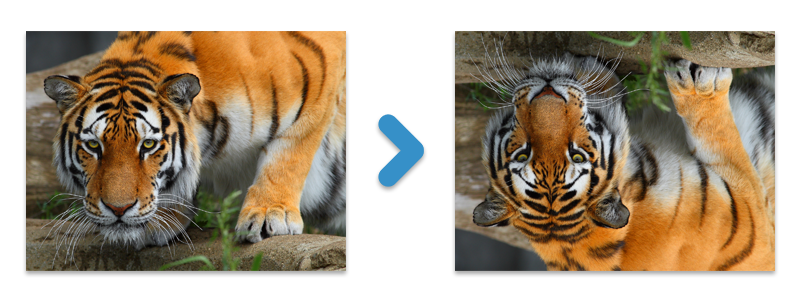
旋转和翻转图像
C# 图像旋转 API - 获取免费许可证
您可以获得免费的临时许可证 旋转图像而不受评估限制。
结论
在本文中,您学习了如何在 C# 中以编程方式旋转图像。此外,您还了解了如何同时旋转和翻转图像。此外,您可以使用 文档 探索更多关于 .NET 图像处理 API 的信息。此外,您可以从 GitHub 下载 API 的源代码示例。如有任何疑问,您可以通过我们的 论坛 联系我们。